win8系统网络位置如何修改|win8注册表更改网络位置方法
更新日期:2023-08-20 16:41:00
来源:网友投稿
手机扫码继续观看

网络上有些网络资源是公用网络不能访问的,需要更改为其他的网络位置,可是很多win8专业版用户在第一次设置过网络位置后就不知道怎么修改了,网络和共享中心也是不能像win7一样点进去就可以设置,那么在win8系统网络位置如何修改?其实我们还可以在注册表中进行更改,接下来请大家跟小编一起学习一下win8注册表更改网络位置方法。

注册表更改网络位置方法:
1、按下“Win + R”快捷键打开运行窗口,输入“regedit”并点击确定打开注册表;

2、进入注册表编辑器后,在左侧依次展开“HKEY_LOCAL_MACHINE\SOFTWARE\Microsoft\Windows NT\CurrentVersion\NetworkList\Profiles”;

3、展开“Profiles”项,其下面的子项是都是一个网络连接,可以通过查看“ProfilesName”来分辨,双击打开“Category”,
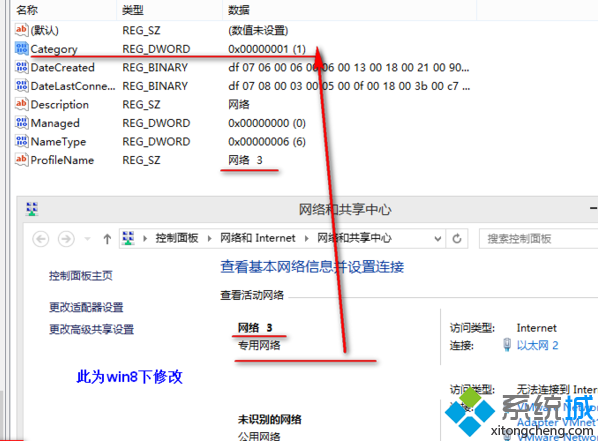
3、打开编辑窗口后,修改“数值数据”,这里数值0代表公用网络,1代表专用网络,2代表域网络,设置完后点击确定即可。
以上就是win8注册表更改网络位置方法的全部内容了,不知道怎么在win8修改网络位置的朋友,可以按照上述方法在注册表中进行修改。
该文章是否有帮助到您?
常见问题
- monterey12.1正式版无法检测更新详情0次
- zui13更新计划详细介绍0次
- 优麒麟u盘安装详细教程0次
- 优麒麟和银河麒麟区别详细介绍0次
- monterey屏幕镜像使用教程0次
- monterey关闭sip教程0次
- 优麒麟操作系统详细评测0次
- monterey支持多设备互动吗详情0次
- 优麒麟中文设置教程0次
- monterey和bigsur区别详细介绍0次
系统下载排行
周
月
其他人正在下载
更多
安卓下载
更多
手机上观看
![]() 扫码手机上观看
扫码手机上观看
下一个:
U盘重装视频












